จะทำอย่างไรถ้าเครื่องพิมพ์หยุดพิมพ์
ไม่ว่าจะเป็นที่ใดที่ผู้ผลิตเครื่องพิมพ์ของคุณซึ่งเป็นโมเดลและสิ่งที่ใช้ในการพิมพ์ (เลเซอร์หรืออิงค์เจ็ท) สาเหตุของความล้มเหลวของอุปกรณ์อาจมีได้เพียงสองประเภทคือด้านเทคนิคและซอฟต์แวร์ บน เหตุผลทางเทคนิค อุปกรณ์ไม่สามารถทำงานได้หากมีปัญหาในโมดูลต่าง ๆ ตัวอย่างเช่นปัญหาเกี่ยวกับการเชื่อมต่อกลศาสตร์ไดรฟ์ไฟฟ้าหรือตลับ ฯลฯ ถ้ามี ซอฟต์แวร์ล่มจากนั้นตามกฎแล้วจะเกี่ยวข้องกับการปฏิสัมพันธ์ของอุปกรณ์การพิมพ์กับคอมพิวเตอร์
เนื้อหา
การเชื่อมต่อและการกำหนดค่าอุปกรณ์ที่ถูกต้อง
ได้อย่างรวดเร็วก่อนนี้เสียงไม่น่าเชื่อ แต่เมื่อมีการค้นพบ,ว่าไม่มีการเชื่อมต่อกับเครื่องพิมพ์ก็ปรากฏว่าเจ้าของอุปกรณ์บางส่วนลืมทำสิ่งพื้นฐาน ตัวอย่างเช่นเชื่อมต่ออุปกรณ์กับเครือข่ายหรือเชื่อมต่อกับคอมพิวเตอร์โดยใช้สายเคเบิลพิเศษ

แต่เมื่อเชื่อมต่อถูกต้องและอุปกรณ์ยังไม่สามารถพิมพ์ได้ก่อนอื่นคุณต้องตรวจสอบให้แน่ใจ สุขภาพของสาย USB เอง. บางครั้งอาจล้มเหลวและข้อความอาจปรากฏขึ้นบนหน้าจอพีซีที่ระบบปฏิบัติการไม่รู้จักอุปกรณ์
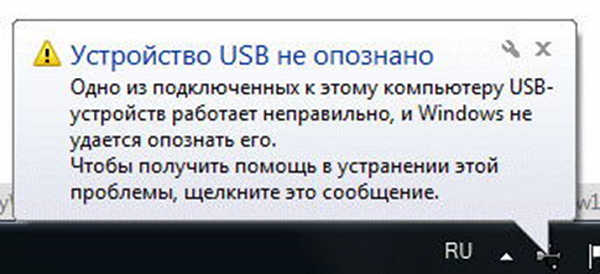
ในกรณีนี้คุณต้องซื้อสายเคเบิ้ลใหม่ให้มีคุณภาพสูงและป้องกันสัญญาณรบกวน
นอกจากนี้หลังจากเชื่อมต่ออุปกรณ์กับพีซีแล้วจำเป็นที่จะต้องใช้ในระบบด้วย เลือกเครื่องพิมพ์ที่ต้องการเนื่องจากใน Windows (เวอร์ชัน 7, 8 และ 10) สามารถติดตั้งอุปกรณ์ต่างๆสำหรับการพิมพ์ได้และสามารถใช้งานได้หลายรูปแบบ
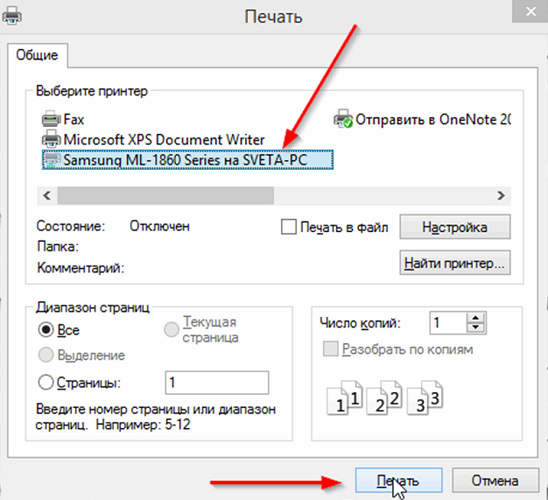
ผู้ใช้เครื่องพิมพ์บ่อยครั้งเนื่องจากความประมาทหรือเนื่องจากความเร่งรีบไม่ใส่ใจกับการเลือกอุปกรณ์ในขณะที่เอกสารถูกส่งไปพิมพ์ ภาพด้านบนแสดงให้เห็นว่าได้เลือกอุปกรณ์ Samsung ที่ติดตั้งไว้ในระบบปฏิบัติการแล้ว
เครื่องพิมพ์เริ่มต้น มันถูกเลือกในอีกทางเลือก:
- ป้อน "Control Panel";
- คลิกปุ่มซ้ายบนบรรทัดหรือไอคอน "อุปกรณ์และเครื่องพิมพ์";
- หน้าต่างจะเปิดขึ้นซึ่งจะแสดงอุปกรณ์ต่อพ่วงทั้งหมดที่ติดตั้งไว้ในพีซี
- หาหน่วยที่ต้องการและคลิกขวาที่มัน;
- เมนูจะปรากฏขึ้นที่คุณต้องเลือก "ใช้ค่าเริ่มต้น"
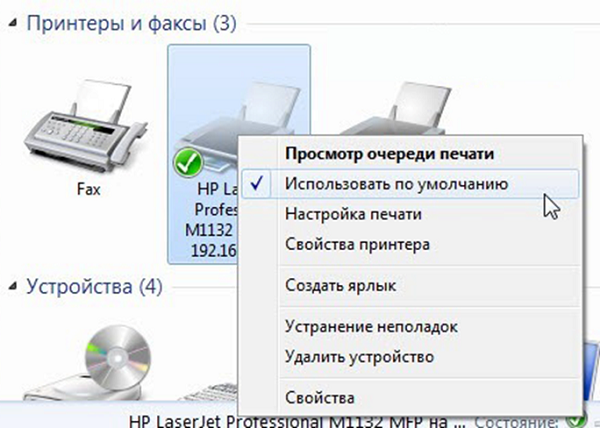
หากอุปกรณ์ไม่ทำงานคุณสามารถลอง รีสตาร์ทเครื่องจัดการการพิมพ์. ทำให้การเริ่มต้นใหม่ทำได้ง่าย:
- ถอดสายเชื่อมต่อเครื่องพิมพ์กับพีซี
- ไปที่ "Control Panel" ผ่านทางปุ่ม "Start" บนหน้าจอ PC;
- ดำเนินการตามเส้นทาง: "ระบบและความปลอดภัย", "การบริหาร", "บริการ";
- ในหน้าต่าง "บริการ" ให้ค้นหาบรรทัด "Print Manager" และเลือก
นอกจากนี้คุณยังสามารถคลิกที่รายการ "หยุด" ที่มุมซ้ายบนของหน้าต่างหลังจากที่รายการ "เรียกใช้" จะปรากฏขึ้นซึ่งจะต้องมีการคลิก อีกตัวเลือกหนึ่ง: คลิกขวาที่ "Print Manager" แล้วเลือก "Stop" จากนั้นเลือก "Start" หรือเลือก "Restart" พร้อมกัน
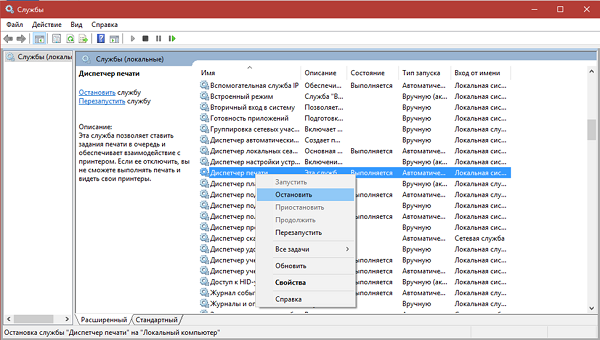
ตรวจสอบไดรเวอร์
ปัญหาเกี่ยวกับไดรเวอร์ - โปรแกรมพิเศษที่ควบคุมอุปกรณ์ที่เชื่อมต่อกับพีซี - อาจเป็นสาเหตุที่อุปกรณ์หยุดทำงานตามปกติ
ปัญหาเกี่ยวกับไดรเวอร์เกิดขึ้นหลังจาก:
- ติดตั้งหรืออัพเดตระบบปฏิบัติการ
- ความล้มเหลวของซอฟต์แวร์จากสาเหตุที่ไม่ได้อธิบาย;
- ไวรัสโจมตี;
- การเชื่อมต่อกับพีซีของอุปกรณ์ต่อพ่วงใหม่ที่ขัดขวางอุปกรณ์ที่เชื่อมต่อเพื่อการพิมพ์
จะทำอย่างไรในสถานการณ์เช่นนี้? ขั้นแรกคุณต้องเข้าสู่ "Control Panel" อีกครั้งเปิดการแสดงไอคอนขนาดเล็กและเปิด "Device Manager" นอกจากนี้ในหน้าต่างนี้หาบรรทัดเกี่ยวกับอุปกรณ์การพิมพ์ของคุณ เธออาจมีชื่ออื่น ในภาพด้านล่างบรรทัดนี้เรียกว่า "Print Queue"
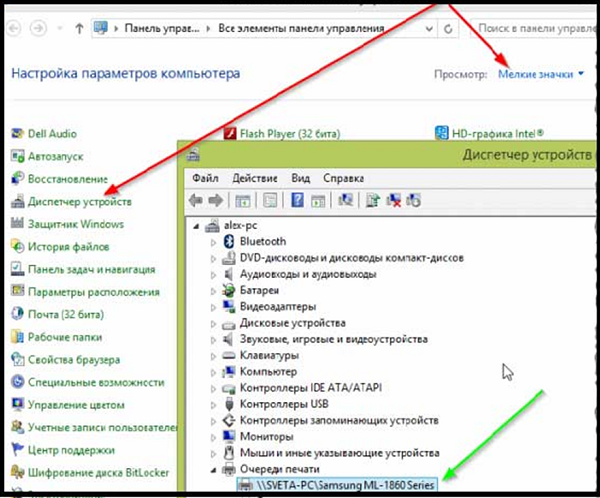
นอกจากนี้คุณควรตรวจสอบที่หน้าผู้จัดงานหากมีอุปกรณ์อยู่ข้างหน้า วงกลมหรือรูปสามเหลี่ยมที่มีเครื่องหมายอัศเจรีย์. ระบบจะทำเครื่องหมายอุปกรณ์ที่มีปัญหากับไดรเวอร์ หากคุณพบไอคอนตรงข้ามกับชื่อเครื่องพิมพ์ใด ๆ คุณจะต้องติดตั้งไดรเวอร์สำหรับเครื่องพิมพ์ ไดรเวอร์ได้รับการติดตั้งจากดิสก์ที่มาพร้อมกับอุปกรณ์หรือหลังจากดาวน์โหลดจากอินเทอร์เน็ต
ไดรเวอร์มักจะอยู่ในเว็บไซต์อย่างเป็นทางการของผู้ผลิตฮาร์ดแวร์
เมื่อไม่พบไอคอนคำเตือน แต่อุปกรณ์ยังไม่เปิดอยู่คุณควรติดตั้งไดรเวอร์อีกครั้ง ในการดำเนินการนี้เลือกหน่วยที่ต้องการในตัวจัดการอุปกรณ์และที่ด้านบนของหน้าต่างนี้ให้คลิกที่ภาพหน้าจอที่มีเครื่องหมายกากบาท ขั้นตอนนี้จะลบฮาร์ดแวร์ออกจากระบบ
หลังจากถอดอุปกรณ์ออกจากระบบคุณจะต้องติดตั้งไดรเวอร์ใหม่ คุณสามารถทำเช่นนี้ได้จากดิสก์การติดตั้งหรือคุณสามารถเรียกใช้ไฟล์ที่ดาวน์โหลด บางครั้งไดรเวอร์ ไม่มีไฟล์ติดตั้งและติดตั้งได้คุณต้องคลิกที่ปุ่ม "อัปเดตฮาร์ดแวร์คอนฟิกูเรชัน" ในหน้าต่างของผู้มอบหมายงานเพื่อหาสายพร้อมกับอุปกรณ์ตรงข้ามซึ่งมีไอคอน (!) จากนั้นไฮไลต์ไอคอนดังกล่าวคลิกที่ไอคอน "อัปเดตไดรเวอร์" ที่ด้านบนของหน้าต่างและทำตามคำแนะนำที่จะปรากฏ ระบบจะนำเสนอเพื่อค้นหาไดรเวอร์บนอินเทอร์เน็ตหรือติดตั้งจากคอมพิวเตอร์ ระบุโฟลเดอร์ที่คุณได้แยกบรรจุไดรเวอร์ที่ดาวน์โหลดจากอินเทอร์เน็ต หลังจากติดตั้งแล้วขอแนะนำให้รีสตาร์ทเครื่องคอมพิวเตอร์
ตั้งค่าคิวการพิมพ์
สาเหตุทั่วไปที่ทำให้เครื่องพิมพ์ของคุณไม่ทำงานคือความล้มเหลวซึ่งเกี่ยวข้องโดยตรงกับคิวการพิมพ์ ในกรณีนี้ระบบจะจัดคิวเอกสาร แต่หน่วยไม่เริ่มทำงานสาเหตุนี้อาจเกิดขึ้นเนื่องจากไฟกระชากในเครือข่ายหรือเหตุผลด้านซอฟต์แวร์หากอุปกรณ์ถูกใช้เป็นเครือข่ายและเชื่อมต่อกับคอมพิวเตอร์หลายเครื่อง ในกรณีนี้ไฟล์พิเศษที่ระบบสร้างขึ้นเมื่อผู้ใช้ส่งไฟล์ไปพิมพ์เสียหาย ในกรณีนี้อุปกรณ์มักจะเป็น ให้ข้อผิดพลาดในการพิมพ์
หากต้องการแก้ไขข้อผิดพลาดให้ทำดังนี้
- ไปที่ "แผงควบคุม" เพื่อความสะดวกในการค้นหาให้เปลี่ยนหน้าต่างไปที่โหมดไอคอนขนาดเล็กจากนั้นคลิกที่ "อุปกรณ์และเครื่องพิมพ์"
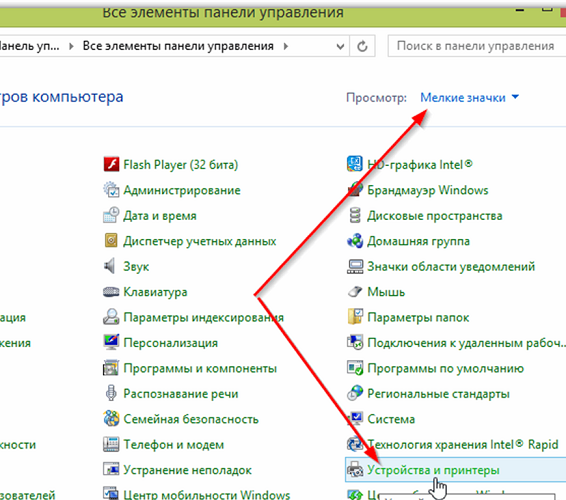
- ในหน้าต่างนี้คุณต้องเลือกอุปกรณ์ที่คุณส่งเอกสารและคลิกที่ไอคอนคลิกขวา
- เมนูจะปรากฏขึ้นที่ที่คุณต้องการเลือก "View Print Queue"
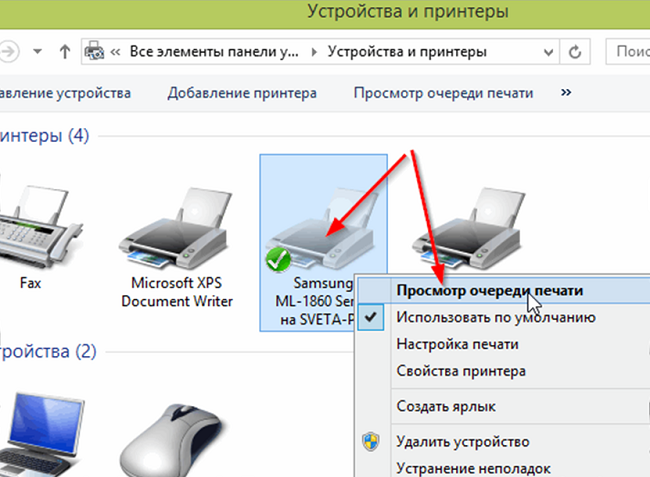
- หน้าต่างจะปรากฏขึ้นซึ่งจะสามารถมองเห็นเอกสารทั้งหมดที่ส่งไปพิมพ์ได้ เลือกทีละรายการด้วย RMB และคลิก "ยกเลิก"
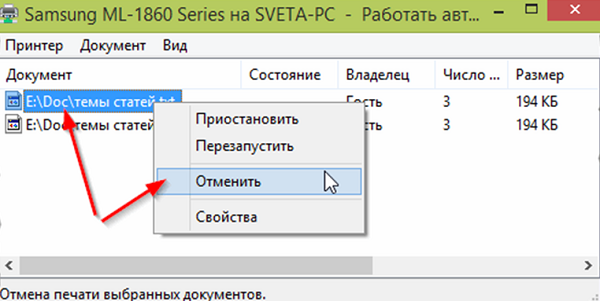
หลังจากดำเนินการตามขั้นตอนง่ายๆนี้อุปกรณ์การพิมพ์ในกรณีส่วนใหญ่จะส่งกลับสู่สภาวะที่มีสุขภาพดี แต่แม้ว่าจะไม่ค่อยมีสถานการณ์เกิดขึ้นที่คิวการพิมพ์ยังไม่ถูกล้างและข้อผิดพลาดในการพิมพ์ยังคงปรากฏต่อไป ในกรณีนี้คุณสามารถใช้วิธีการต่อไปนี้:
- ถอดปลั๊กสายไฟที่เชื่อมต่อเครื่องพิมพ์และพีซีออกและถอดสายไฟออกจากเครือข่าย
- ไปที่ "บริการ" ดังที่ได้กล่าวมาแล้วและหยุด "Print Manager";
- จากนั้นเปิด Windows Explorer และวาง C: \ Windows \ System32 \ Spool \ PRINTERS ลงในแถบที่อยู่แล้วกด Enter
- ในโฟลเดอร์ที่เปิดขึ้นให้ลบไฟล์ในโฟลเดอร์นั้น
- ปิดเครื่องคอมพิวเตอร์;
- ก่อนที่จะเปลี่ยนเครื่องพิมพ์ในเครือข่ายตรวจสอบให้แน่ใจว่าได้ผ่านอย่างน้อย 60 วินาที หลังจากตัดการเชื่อมต่อจากเต้าเสียบ
- เชื่อมต่อสายเคเบิลอุปกรณ์เข้ากับเครื่องคอมพิวเตอร์ให้เปิดสวิตช์ด้วยปุ่มที่ตั้งใจไว้
- เปิดเครื่องคอมพิวเตอร์รอจนกระทั่งระบบปฏิบัติการโหลดเสร็จสมบูรณ์
- ตอนนี้คุณสามารถลองส่งไฟล์ที่จะพิมพ์ได้
หากวิธีการนี้ยังไม่สามารถใช้งานได้และไม่สามารถพิมพ์เอกสารได้ขอแนะนำให้ใช้โปรแกรมพิเศษที่ผู้ผลิตอุปกรณ์นำเสนอสำหรับผู้ใช้อุปกรณ์ของตน ตัวอย่างเช่นสำหรับเครื่องพิมพ์ HP มีอยู่ HP Print and Scan Doctor, ซึ่งสามารถดาวน์โหลดได้ฟรีจากเว็บไซต์ HP อย่างเป็นทางการ
โดยปกติโปรแกรมเหล่านี้จะค้นหาและแก้ไขปัญหาฮาร์ดแวร์โดยอัตโนมัติ
ตรวจสอบหมึกและกระดาษ
เมื่อเครื่องพิมพ์ไม่ยอมพิมพ์หรือแผ่นเปล่าออกมาหมายความว่าหมึกหมดแม้ว่าโปรแกรมการวินิจฉัยด้วยตนเองของอุปกรณ์จะตรวจพบความเป็นจริงนี้และแจ้งเตือนด้วยรหัสข้อผิดพลาดในบางสถานการณ์อาจไม่มีคำเตือนเช่นหากใช้ CISS หรือหมึกที่นับอยู่ในตลับจะถูกแช่แข็ง
การกำหนดระดับหมึกในระบบอิงค์เจ็ท
หากคุณกำลังใช้ตลับหมึกต้นฉบับคุณสามารถใช้โปรแกรมบริการที่มาพร้อมกับอุปกรณ์การพิมพ์เพื่อดูว่าขั้นตอนใดที่ระดับหมึกอยู่ที่เครื่องพิมพ์อิงค์เจ็ท. ตัวอย่างเช่น Epson เป็นโปรแกรม "Status Monitor" หากต้องการเปิดโปรแกรมนี้คุณสามารถค้นหาไอคอนเครื่องพิมพ์ที่อยู่ในถาดได้และคลิกสองครั้ง จากนั้นในแท็บ "บริการ" เลือก "ตรวจสอบสถานะ"
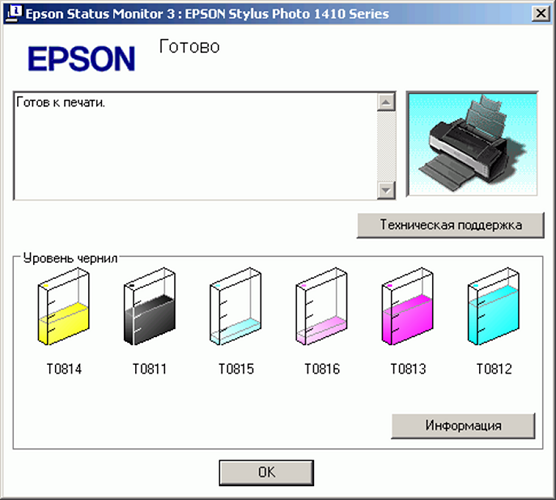
หากคุณไม่พบไอคอนถาดคุณสามารถค้นหาอุปกรณ์ในแผงควบคุมได้โดยไปที่ส่วน "อุปกรณ์และเครื่องพิมพ์"
สำหรับ HP ดับเบิลคลิกที่ไอคอนหน่วยในถาด ถัดไป:
- เลือก "Settings" และเปิดหน้าต่าง "Functions";
- ในแท็บคลิกที่ปรากฏบน "Printer Services" ปุ่ม;
- จากนั้นเลือกแท็บ "Ink Level Information"
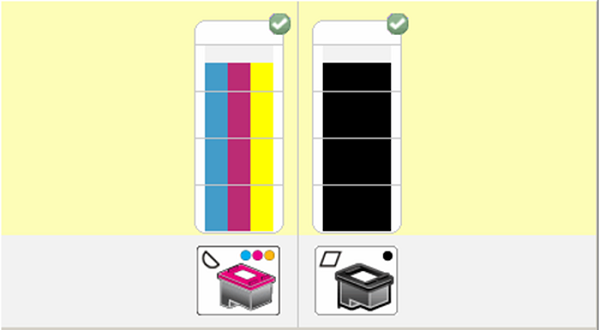
สำหรับหน่วย Canon การดำเนินการจะคล้ายกับที่อธิบายไว้สำหรับอุปกรณ์ Epson เฉพาะในแท็บ "บริการ" เลือก "สถานะเครื่องพิมพ์" บรรทัดหลังจากนั้นหน้าต่างจะปรากฏขึ้นที่ข้อมูลหมึกจะปรากฏขึ้น

ในกรณีที่ใช้ CISS ระดับหมึกในภาชนะบรรจุจะถูกกำหนดด้วยสายตาเนื่องจากมีความโปร่งใส
การกำหนดจำนวนหมึกในเลเซอร์
หากคุณจำเป็นต้องกำหนดระดับหมึกพิมพ์ในเครื่องพิมพ์เลเซอร์ที่ชิป "แช่แข็ง" ทำเช่นนี้ สายตา(ภาพหรือขอความบนหนากระดาษจะจางลง) แถบสีขาวจะปรากฏขึ้นหรือแผนเปลาออกมา สัญญาณเหล่านี้บ่งชี้ว่าตลับโทนเนอร์กำลังทำงานต่ำ
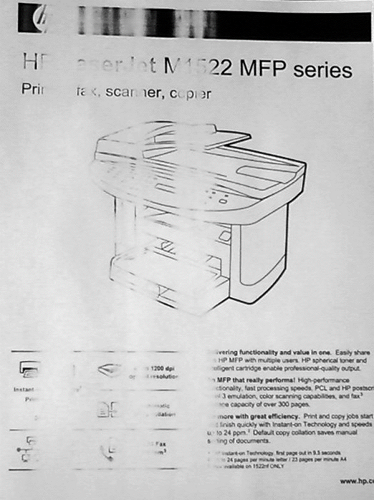
ถ้าคุณใช้ ตลับหมึกต้นฉบับหรือการทำสำเนาด้วยตนเองเมื่อนับปริมาณผงหมึกเป็นไปได้ให้ทำดังต่อไปนี้:
- กดปุ่ม "Print Screen", "Print", "Cancel" (ขึ้นอยู่กับผู้ผลิตอุปกรณ์) และถือไว้อย่างน้อย 5-7 วินาที;
- เครื่องพิมพจะพิมพหนากับรายงานซึ่งคุณจะพบหนา "Toner Remaining" ซึ่งจะแปลเปน "Toner residue"
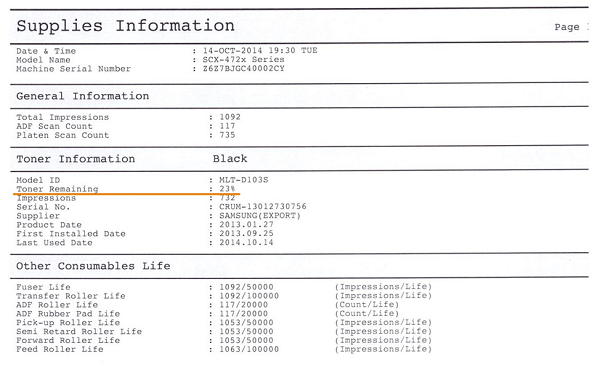
ควรจำไว้ว่าข้อมูลนี้ไม่ถูกต้องและข้อผิดพลาดสามารถเข้าถึงได้ถึง 50% ของปริมาณที่แท้จริงของผง
บางครั้งหากอุปกรณ์ของคุณเริ่มมีคุณภาพต่ำเมื่อพิมพ์วิธีต่อไปนี้ช่วยให้: ใช้ตลับหมึกและเขย่าแล้วใส่กลับเข้าไปในเลเซอร์. วิธีการนี้บางครั้งช่วยในการบ่งชี้หมึกหมดและต้องรีบพิมพ์เอกสาร
ตรวจสอบกระดาษในอุปกรณ์
หากเครื่องหยุดการพิมพ์เนื่องจากกระดาษหมดหรือติดเครื่องจะมีข้อความแจ้งเตือนที่มีรหัสข้อผิดพลาดปรากฏขึ้น แต่บางครั้งเรื่องนี้ไม่เกิดขึ้นดังนั้นคุณต้องตรวจสอบ "insides" ของหน่วย
กระดาษแยมมักเกิดขึ้นเนื่องจากผู้ใช้ใช้เพื่อบันทึก แผ่นที่ใช้แล้วตัวอย่างเช่นพิมพ์ข้อมูลที่ด้านหลัง กระดาษดังกล่าวในบางกรณีสามารถย่น, มีความตะกละ ฯลฯ ดังนั้นจึงไม่สามารถวางซ้อนกันไว้ในถาดป้อนกระดาษได้เสมอ เมื่ออุปกรณ์กำลังทำงานอยู่เมื่อแผ่นถูกคว้าสามารถบิดและย่นซึ่งเป็นสาเหตุที่อุปกรณ์หยุดทำงาน
หากคุณเห็นว่ากระดาษติดค้างอยู่คุณจำเป็นต้องนำกระดาษออกโดยไม่ต้องใช้ความพยายามและกระตุก ผู้ใช้บางครั้งทำผิดพลาดนี้ซึ่งอาจเป็นผลให้พวกเขายังคงอยู่ในอุปกรณ์ เศษกระดาษเล็ก ๆซึ่งหาได้ในทันทีและคุณจะไม่ได้กำหนด ซึ่งอาจทำให้เกิดความผิดพลาดได้ หากต้องการหากระดาษแผ่นหนึ่งคุณต้องเปิดฝาเครื่องและนำตลับหมึกออก (ถ้าเป็นเลเซอร์) หรือเมื่อปิดเครื่องให้ย้ายตลับหมึกด้วยตลับหมึก (ถ้าคุณมีเครื่องพิมพ์อิงค์เจ็ท) หลังจากตรวจพบเศษกระดาษแล้วให้นำกระดาษออกจากตัวเครื่องอย่างระมัดระวัง พวกเขามักจะอยู่ในเพลาหรือลูกกลิ้ง

/rating_off.png)











